¿Qué es el cliente Ralink Linux y por qué aparece en Windows 10 /11 Network?
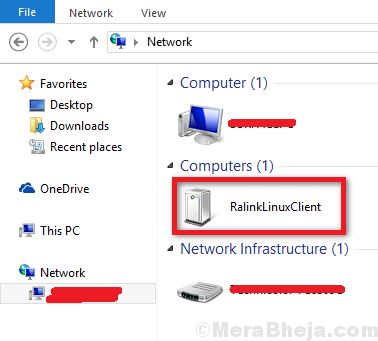
- 1941
- 513
- Mateo Pantoja
Muchos usuarios han informado que encuentra un dispositivo de red adicional al abrir esta PC. El dispositivo de red se llama RalinklinuxClient y nadie sabe lo que está haciendo allí, ya que no se conectó ningún dispositivo de red adicional. Una posibilidad es que el sistema pueda ser pirateado, pero esa es una oportunidad rara.
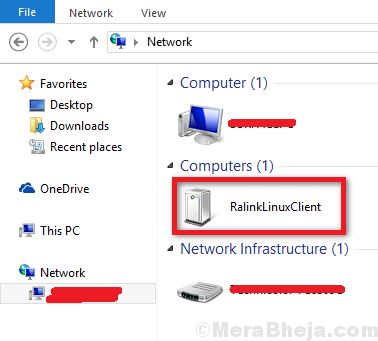
Tabla de contenido
- ¿Qué es RalinklinuxClient??
- ¿Por qué aparece el RalinklinuxClient en la lista de dispositivos de red??
- Compruebe si es un problema de seguridad o no?
- Cómo cambiar el nombre de usuario y la contraseña de un enrutador?
- Deshabilite los servicios de Windows Connect ahora
¿Qué es RalinklinuxClient??
Ralink es una compañía que fabrica algunos conjuntos de chips críticos que se utilizan en dispositivos como su televisor, sistema de seguridad para el hogar, etc. Tiene la mayor participación en el mercado, por lo que generalmente, el chip estaría presente en algún o otro dispositivo electrónico en cada hogar.
No podemos entender qué dispositivo usa el chip Ralink directamente ya que la marca del dispositivo electrónico es diferente del chipset. P.ej. Un televisor Samsung podría estar usando un chipset Ralink.
¿Por qué aparece el RalinklinuxClient en la lista de dispositivos de red??
Ahora la pregunta es por qué este cliente aparecería en la lista de dispositivos de red cuando ningún otro dispositivo aleatorio lo haría? La razón es que el chipset Ralink usa la misma dirección IP que el enrutador. P.ej. 192.168.0.* rango. Ahora el sistema se confunde entre estos 2 y muestra el RalinklinuxClient como parte de la red incluso si el dispositivo nunca estaba conectado específicamente. Sin embargo, muchos ciberdelincuentes son conscientes de este error, por lo que podrían estar usando el mismo nombre para entrometerse en su sistema.
Compruebe si es un problema de seguridad o no?
Si un hacker hacía piratear su sistema cambiando el nombre de la red de enlaces a RalinklinuxClient, el enlace pasaría por su enrutador. Entonces verificaríamos en consecuencia:
1] Apague su enrutador y verifique si el RalinklinuxClient todavía se muestra en el sistema. Lo más probable es que no. Proceda al siguiente paso.
2] Después de encender el enrutador, se conectará automáticamente a los dispositivos a los que se conectó inicialmente (por ejemplo. su teléfono, computadora portátil, TV, etc.). Apague estos dispositivos uno por uno para aislar cuál es problemático.
3] Si no podemos encontrar el dispositivo mediante el método anterior, podríamos verificar las direcciones IP de los dispositivos conectados al enrutador y compararlos con la dirección IP del RalinklinuxClient. Sin embargo, necesitamos saber cómo usar la GUI para la misma.
4] Si encontramos el dispositivo, podríamos aislar el problema en consecuencia, de lo contrario, cambie el nombre de usuario y la contraseña para su enrutador. Esto desconectaría todos los dispositivos conectados a él y luego podríamos volver a conectar los que son confiables. En caso de que fuera un intento de un hacker, la conexión se rompería.
Para ingresar a su sistema nuevamente, el hacker necesitaría conocer el nuevo nombre de usuario y contraseña.
Cómo cambiar el nombre de usuario y la contraseña de un enrutador?
El proceso para cambiar el nombre de usuario y la contraseña de un enrutador depende de la marca del enrutador, pero se podría seguir un procedimiento genérico para la mayoría de las marcas principales. Pruebe los siguientes pasos:
1] Presione Win + R para abrir la ventana Run. Escriba el comando cmd y presione Entrar para abrir la ventana del símbolo del sistema.
2] Escriba el comando ipconfig y presione Entrar. Mostraría una lista de datos.
3] Observe el valor de la puerta de enlace predeterminada. Para mi sistema es 192.168.0.1. Puede variar según la marca del enrutador.
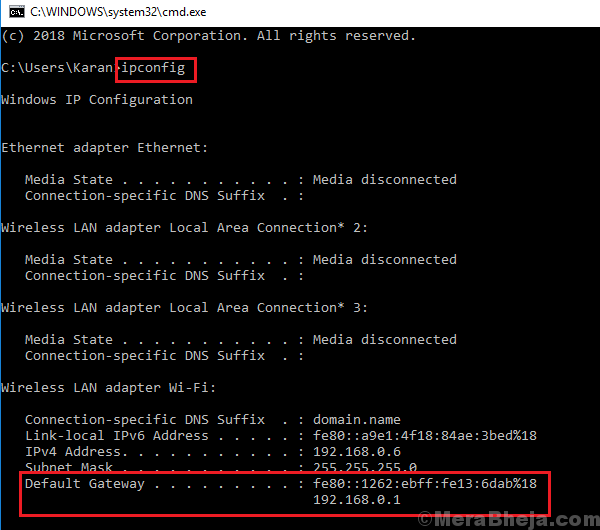
4] Abra el navegador de borde. Escriba el valor de la puerta de enlace predeterminada que notamos (192.168.0.1 en mi caso) en la barra de direcciones y presione Entrar.
5] Solicitaría un nombre de usuario y contraseña. Puede encontrar los detalles de los mismos en su enrutador (a menos que lo haya cambiado).
6] Después de ingresar a las credenciales, estaría conectado a la GUI.
7] Entre las pestañas, encuentre la opción de cambiar el SSID y la contraseña. Generalmente está en la pestaña de seguridad. Cambiarlo en consecuencia y guardar las opciones.
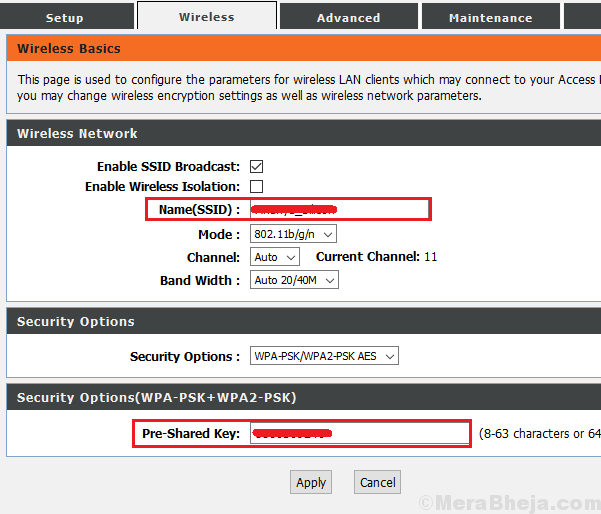
8] A menos que su computadora estuviera conectada al enrutador con un cable LAN, se desconectaría del wifi. Podrías volver a conectar usando las nuevas credenciales. Lo mismo para todos los demás dispositivos.
Después de aislar la posibilidad de que su sistema sea pirateado y confirmar que RalinklinuxClient es uno de sus propios dispositivos, podríamos eliminar lo mismo a pesar de que es inofensivo.
Deshabilite los servicios de Windows Connect ahora
1] Presione Win + R Para abrir la ventana Ejecutar y escribir el comando servicios.MSC. Presione ENTER para abrir la ventana del administrador de servicios.
2] En la lista de servicios que se organizan en orden alfabético, desplácese a Windows se conecta ahora servicios.
3] Haga doble clic en el Windows Connect Ahora Servicios para abrir sus propiedades.
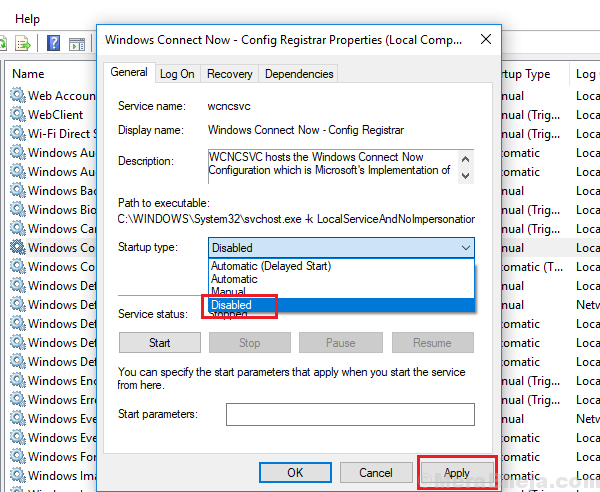
4] Cambie el Tipo de inicio a desactivado. A partir de entonces, haga clic en Aplicar Y luego en OK.
Esperamos que esta extensa guía ayude mucho con este problema.
- « [Resuelto] El módulo especificado no se pudo encontrar Error USB Windows 10/11
- La aplicación de corrección se ha bloqueado para acceder al hardware gráfico en Windows 10 »

